Адресация (ссылка) на ячейки рабочего листа могут осуществляться двумя способами:
1). используя свойство Cells объекта Worksheet,
2). используя свойство Address объекта Range.
Первый способ. Формат свойства Cells объекта Worksheet:
Worksheets (индекс) .Cells (<№ строки>,<№ столбца>), где
- индекс – номер или имя рабочего листа,
- <№ строки>,<№ столбца> – целочисленные выражения, задающие значения № строки и № столбца рабочего листа.
Пример
Ячейка, находящаяся в строке 2 в столбце 5 (ячейка E2) листа Лист1, получает значение 10.
Worksheets(“Лист1”).Cells(2,5).Value=10
Номер строки и столбца могут быть записаны в виде выражений.
Например, если
i=1
k=2,
а ячейке E2 листа Лист1 вы хотите присвоить значение, равное 10, то можно написать
Worksheets(“Лист1”).Cells(k, i*4+1).Value=10
Второй способ. Формат свойства Address объекта Range:
Worksheets( индекс ).Range( Address )
Пример
Worksheets(“Лист1”).Range(“E2”).Value=10
Примечание:
Для активного рабочего листа можно опустить его название и слово Value, например, записать предыдущие инструкции так:
Cells(k, i*4+1,)=10
Range(“E2”)=10
При использовании свойства Address объекта Range можно указать диапазон ячеек. Например, в результате выполнения инструкции Range("a5:a10") = 5 ячейки блока A5:A10 получат значение 5.
Связь объекта Range и свойства Cells.
Так как ячейка является частным случаем диапазона, состоящим только из единственной ячейки, объект Range также позволяет работать с ней. Объект Cells (ячейки) — это альтернативный способ работы с ячейкой. Например, ячейка А2 как объект описывается Range("A2") или cells(1,2). В свою очередь объект cells, вкладываясь в Range, также позволяет записывать диапазон в альтернативном виде, который иногда удобен для работы, а именно,
Range ("А2:C3") И Range(Cells(1,2), Cells(3,3))
определяют один и тот же диапазон.
Вывод сообщений и ввод данных
В этом пункте рассматриваются следующие средства вывода сообщений на экран дисплея и ввода данных с клавиатуры при помощи диалоговых окон:
- использование функции MsgBox;
- использование функции InputBox;
- применение метода InputBox;
- именование аргументов,
- использование объединения текстовых строк.
Функция MsgBox
Функция MsgBox служит для организации диалоговых окон, содержащих какие-либо сообщения. После своего появления на экране окно сообщения ждет, пока пользователь щелкнет на одной из кнопок, присутствующих в окне. В зависимости от того, на какой кнопке щелкнул пользователь, функция возвращает определенное целое число. Функция MsgBox имеет следующий формат:
MsgBox(Prompt[,Buttons][,Title][,Helpfile,Context])
Аргументы рассматриваемой функции означают следующее.
Prompt (Приглашение) – единственный обязательный аргумент этой функции. Значением этого аргумента служит строка текста, которая появляется как сообщение в диалоговом окне. Эта строка текста должна быть заключена в кавычки. Круглые скобки в синтаксисе MsgBox указывают на то, что в данном случае MsgBox является функцией, возвращающей какое-либо значение. Если скобки опущены, то для VBA это признак того, что данное выражение значение не возвращает и результатом выполнения инструкции MsgBox является только вывод диалогового окна.
Все остальные аргументы этой функции не обязательны.
Buttons (Кнопки) – числовое выражение, представляющее сумму значений, которые указывают число и тип отображаемых кнопок, тип используемого значка, основную кнопку и способ, каким используется окно сообщения. Значение аргумента можно задать в виде константы VBA или целым числом. Данный аргумент необязателен. Значение по умолчанию этого аргумента равняется 0 или константе vbOkOnly. Если не указан аргумент
Кнопки, то VBA предполагает, что в диалоговом окне сообщения присутствует только кнопка ОК. Аргумент Кнопки позволяет управлять следующими параметрами окна сообщения:
- количество кнопок в окне;
- типы кнопок и их размещение в окне;
- пиктограмма, отображаемая в окне;
- какая кнопка назначается кнопкой по умолчанию;
- режим окна сообщения.
Значения констант, определяющих число и тип кнопок в диалоговом окне, вид используемого информационного значка, и кнопку, на которую устанавливается фокус, приведены в таблице 1, 2 и 3 соответственно.
Таблица 1.
Значения аргумента buttons процедуры MsgBox, определяющие отображаемые кнопки в диалоговом окне
| Константа | Значение | Отображаемые кнопки |
| vbOKOnly | 0 | 
|
| VbOKCancel | 1 | 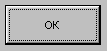 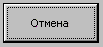
|
| VbAbortRetrylgnore | 2 |   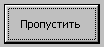
|
| VbYesNoCancel | 3 |   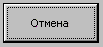
|
| VbYesNo | 4 | 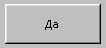 
|
| VbRetryCancel | 5 | 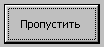 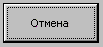
|
Таблица 2.
Значения аргумента buttons процедуры MsgBox, определяющие отображаемые информационные значки в диалоговом окне
| Константа | Значение | Значок сообщения |
| VbCritical | 16 | 
|
| VbQuestion | 32 | 
|
| VbExclamation | 48 | 
|
| VbInformation | 64 |
Таблица 3.
Значения аргумента buttons процедуры MsgBox, определяющие основную кнопку в диалоговом окне
| Константа | Значение | Номер основной кнопки |
| VbDefaultButton1 | 0 | 1 |
| VbDefaultButton2 | 256 | 2 |
| VbDefaultButton3 | 512 | 3 |
| VbDefaultButton4 | 768 | 4 |
При написании программ, в которых в зависимости от нажатой кнопки диалогового окна необходимо выполнить определённое действие, вместо возвращаемых числовых значений удобнее использовать константы VBA (табл. 4), которые делают код программы нагляднее и позволяют избежать ошибок при написании программ.
Таблица 4.
Значения констант, соответствующие нажатой кнопке в диалоговом окне
| Константа | Значение | Нажатая кнопка |
| vbOK | 1 | OK |
| vbCancel | 2 | Отмена (Cancel) |
| vbAbort | 3 | Прервать (Abort) |
| vbRetry | 4 | Повторить (Retry) |
| vbIgnore | 5 | Пропустить (Ignore) |
| vbYes | 6 | Да (Yes) |
| vbNo | 7 | Нет (No) |
Чтобы не ошибиться при вводе значений аргумента кнопки, используйте список констант, который появляется после ввода знака "+". Знак "+" используется для объединения нескольких констант при задании сложного аргумента кнопки. Например, использование в процедуре выражения
vbYesNoCancel + vbQuestion + vbDefaultButton1
приведёт к появлению кнопок Да, Нет и Отмена (константа vbYesNoCancel), значка  (константа vbQuestion) и по умолчанию к использованию первой кнопки (константа vbDefaultButton1).
(константа vbQuestion) и по умолчанию к использованию первой кнопки (константа vbDefaultButton1).
Примечание
Чтобы просмотреть список всех внутренних констант VBA, необходимо в окне программного кода VBA щёлкнуть левой кнопкой мыши по имени любой константы и нажать клавишу <F1>. В появившемся окне можно найти все внутренние константы Excel.
Title (Заголовок) – содержит заголовок окна сообщения; аргумент необязательный. Без этого аргумента в заголовке будет выведено имя приложения MS Office, из которого запускается программа на VBA (Excel, Word и т.д.).
Helpfile (Справка) – строковое выражение, содержащее имя справочного файла Windows. Обычно это файл, созданный разработчиком приложения с помощью Windows Help Compiler.
Context (Раздел)– численное выражение, указывающее раздел в справочном файле, относящийся к отображаемому диалоговому окну.
Аргументы Helpfile и Context не обязательны. Они используются или опускаются вместе.
Аргументы функции необходимо перечислять в том порядке, в каком они размещены в её формате. Следовательно, в функции MsgBox они должны располагаться следующим образом:
Prompt [, Buttons] [, Title] [, Helpfile, Context])
Если какой-либо аргумент опущен, то необходимо включать в список аргументов отмечающие запятые для следующего в списке аргумента.
В приведённой ниже процедуре ФункцияMsgBox () функция MsgBox используется для:
- определения, какая из кнопок: Да, Нет или Отмена – нажата (щёлкнута) в диалоговом окне этой функции;
- вывода на экран сообщения, какая кнопка была нажата и наименование примера использования этой функции.
Внутренняя константа vbExclamation используется в процедуре для вывода в окне сообщения символа  . Определение значения нажатой кнопки осуществляется при помощи инструкции If…Then…Else, синтаксис которой будет подробно рассмотрен в дальнейшем.
. Определение значения нажатой кнопки осуществляется при помощи инструкции If…Then…Else, синтаксис которой будет подробно рассмотрен в дальнейшем.
Sub ФункцияMsgBox()
Dim Структура As String
Dim Кнопка As Integer
'
' В переменной Структура задается структура диалогового окна
Структура = vbYesNoCancel + vbQuestion + vbDefaultButton1
' В переменную Кнопка вводится целое число, возвращаемое MsgBox
' при нажатии кнопки Да, Нет или Отмена в окне сообщения функции
' MsgBox
Кнопка = MsgBox("Выбрать Да, Нет или Отмена?", Структура, _
"Примеры функции MsgBox")
' На экране отображается соответствующее сообщение
' в зависимости от значения переменной Кнопка
MsgBox "Равно " & Кнопка,, "Возвращаемое значение"
If Кнопка = vbYes Then MsgBox "Выбрано Да", vbExclamation, _
"ПРИМЕР 1"
If Кнопка = vbNo Then MsgBox "Выбрано Нет", vbExclamation, _
"ПРИМЕР 2"
If Кнопка = vbCancel Then MsgBox "Выбрано Отмена", _
vbExclamation,"ПРИМЕР 3"
End Sub
 2020-10-12
2020-10-12 432
432








